SpotifyをCDに焼く方法
オフラインでSpotifyミュージックストリーミングを聞くことが出来ないので、Spotifyは主に著作権で保護されているミュージックストリーミングサービスだという問題に、多くの人が悩まされています。なので、再生に便利なためSpotifyの音楽をCDに焼くことはいいアイデアなのでしょう。特に、インターネットに接続出来ない時です。
SpotifyをCDに焼くのに、サイトから離れてSpotifyの音楽をコピーするという問題があります。心配ありません。始めに、Spotifyの音楽をダウンロードするための、4つのおすすめツールをご紹介します。そのおすすめツールの中でも、Wondershare TunesGo Plusは、Spotify Musicを録音するだけでなく、音楽をCDに焼くことも可能です。それではまず、SpotifyをCDに焼くためのMac向けWondershare TunesGo Plus使い方をみてみましょう。それから、他の音楽レコーディングツールを選んで、iTunesを使ってレコード音楽をCDに焼いていきましょう。
『TunesGo Plus』は提供終了となっておるから、代替ソフト「TunesGo」をすすめです。iPhoneやAndroidスマホとPCの間で、音楽・動画・写真などデータを転送•管理•バックアップできます。
Spotify Musicのダウンロードと、CDへの焼き方
ステップ1.Wondershare TunesGo Plusをインストールして起動
お使いのコンピューターで、先のダウンロードリンクを使って、プログラムをインストールします。
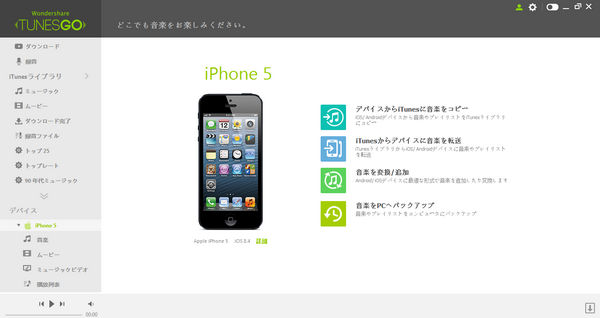
ステップ2.Spotifyの音楽のダウンロード開始
開始するには、プライマリーウィンドウの”レコーダー”ボタンを探します。左上部にあります。次に、オンラインでSpotifyの音楽を1つ探して再生します。音楽が再生終了すると同時に、レコーディングは自動的に終了します。高品質と完璧なレコードされた音楽を確保するには、レコーディングされている音楽の再生がスムーズに行われていなければなりません。
このプログラムの素晴らしいところは、ダウンロードされたDeezerソングは別として、完璧な詳細のタグで曲が特定出来るということです。この詳細には、アルバムアート・曲のタイトル、その他も含まれます。
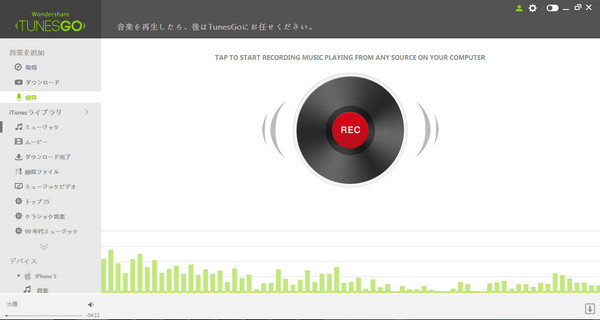
ステップ3.Spotifyの音楽をCDへ焼く
CDバーナーをダブルクリックした後、新しいCDを挿入します。次に、ライブラリからCDバーナーのウィンドウまで曲をドラッグ&ドロップします。それが終われば、”CDを焼き始める”をクリックするだけで作業開始されます。簡単ですよね!
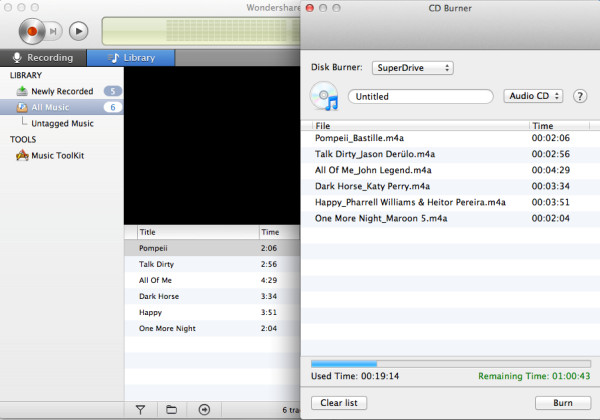
他のSpotifyミュージックレコーダー
Deezify
Deezifyは、SpotifyやDeezerを含むいくつかのウェブサイトから音楽をダウンロード出来るChromeの拡張機能です。Deezifyを使ってSpotifyから音楽をダウンロードするのに、とても便利です。必要なのは、このChromeの拡張機能をインストールし、ブラウザー上でSpotifyの音楽を再生することです。そうすると、Deezifyは音楽をダウンロードし始めます。
Audacity
Audacityは、オープンソースオーディオエディター&レコーダーです。生の音声を録音し、コンピューターで再生出来ます。なので、Spotifyのようなウェブサイトから、オンラインオーディオを録音するのにも適しています。音楽が録音された後、このプログラムで編集も出来、WAVかAIFFファイルで保存出来ます。
Spoty-mp3.com
Spotyーmp3.comは、MP3ファイルにSpotifyの音楽をダウンロードすることが出来るオンラインサービスです。ウェブサイトに入り、Spotifyの曲のURLをボックスに貼り付けるだけです。次に、右側の”サーチ”ボタンをクリックすると、URLの解析を始めます。最後に、”ダウンロード”ボタン付きの曲のリストが表示されるので、ダウンロードするものを選択します。
注釈;このウェブサイトは、いくつかの理由により稼働を終了しました。また再稼働した場合は、最新情報をお知らせします。
Spotifyの音楽をダウンロードする4つのツールの比較
|
上記の比較表から、Wondershare TunesGo Plusが、Spotifyの音楽をダウンロードするのに適したツールだとわかります。さらに重要なのは、TunesGo Plusは、問題なくSpotifyミュージックをCDに焼くことが出来る、オールインワンプログラムだと言うことです。





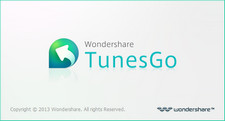

ouou
Editor
コメント(0)